查电脑mac地址怎么查 电脑MAC地址查询的步骤
更新时间:2023-11-25 10:52:54作者:yang
查电脑mac地址怎么查,在如今数字化高度发展的时代,电脑已成为我们生活和工作中不可或缺的一部分,在使用电脑的过程中,我们有时候会遇到一些问题,比如需要查找电脑的MAC地址。MAC地址是每台电脑网卡的唯一标识符,通过查找MAC地址,我们可以更好地管理和控制网络连接。如何查找电脑的MAC地址呢?下面将介绍一些简单的步骤,帮助您轻松地查找到电脑的MAC地址。
步骤如下:
1.首先按住键盘上的“开始键+R键”,然后在弹出的对话框中输入“CMD”
2.另外还可以依次点击 开始>所有程序>附件>命令提示符
如下图标注所示
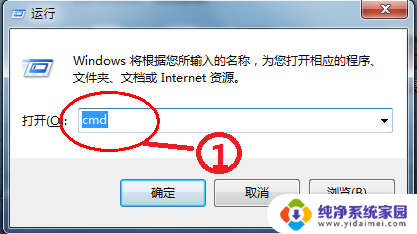
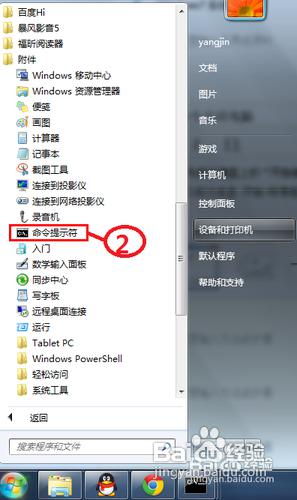
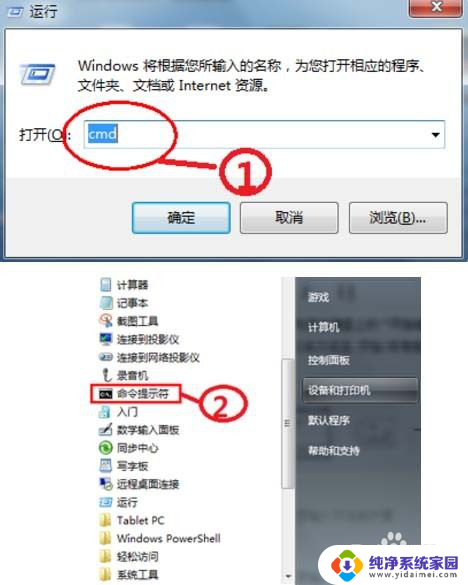
2.接下来在弹出的命令提示符窗口中输入“ipconfig /all”并按键盘上的回车,(注:ipconfig 命令为查看IP配置信息,参数“all”表示查看所有网卡的全部配置信息)如下图所示
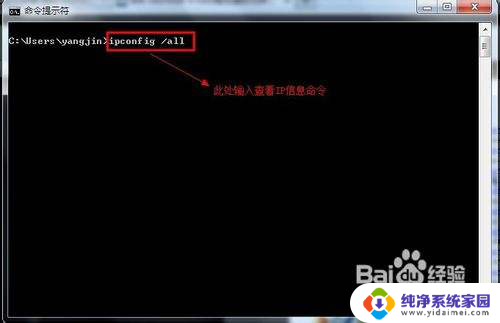
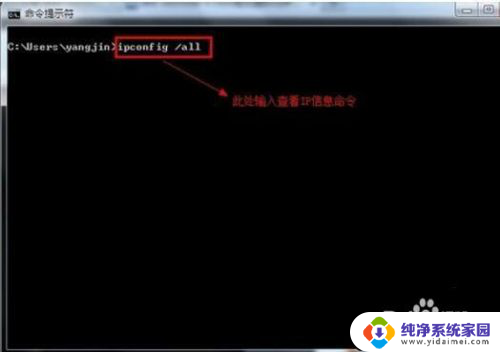
3.接下来找到自己的物理网卡,在网卡的下面即是网卡的物理地址。如下图所示
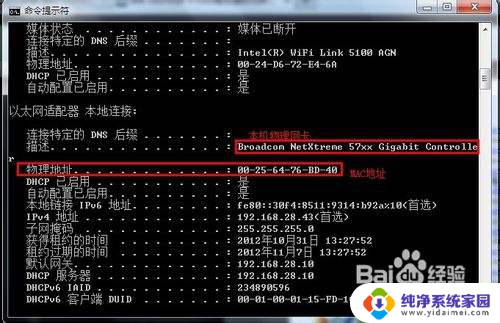
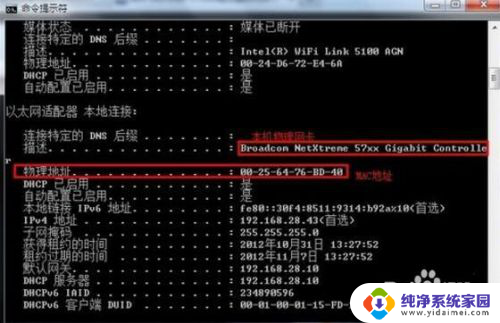
以上就是查电脑mac地址怎么查的全部内容,如果你遇到这种情况,可以根据以上方法解决,希望这些方法对大家有所帮助。
查电脑mac地址怎么查 电脑MAC地址查询的步骤相关教程
- 怎么查电脑mac地址 查询电脑的MAC地址步骤
- 电脑地址mac怎么查 如何查询电脑的MAC地址和物理地址
- 笔记本电脑mac地址查询方法 笔记本网络适配器mac地址查看
- mac 查看mac地址命令 mac苹果电脑如何查看mac地址在哪里
- 电脑地址mac怎么查 查看电脑MAC地址的方法
- 查询mac地址的命令:如何快速查找设备的MAC地址
- mac 查看mac地址 Mac苹果电脑如何查看本机mac地址
- mac电脑地址怎么查 如何找到自己电脑的MAC地址
- 命令查询mac地址 命令行查看网络适配器MAC地址
- cmd查询mac地址 如何在命令行下查看MAC地址
- 笔记本开机按f1才能开机 电脑每次启动都要按F1怎么解决
- 电脑打印机怎么设置默认打印机 怎么在电脑上设置默认打印机
- windows取消pin登录 如何关闭Windows 10开机PIN码
- 刚刚删除的应用怎么恢复 安卓手机卸载应用后怎么恢复
- word用户名怎么改 Word用户名怎么改
- 电脑宽带错误651是怎么回事 宽带连接出现651错误怎么办